Как создавать и редактировать смарт-папки в Spark на iPhone, iPad и Mac
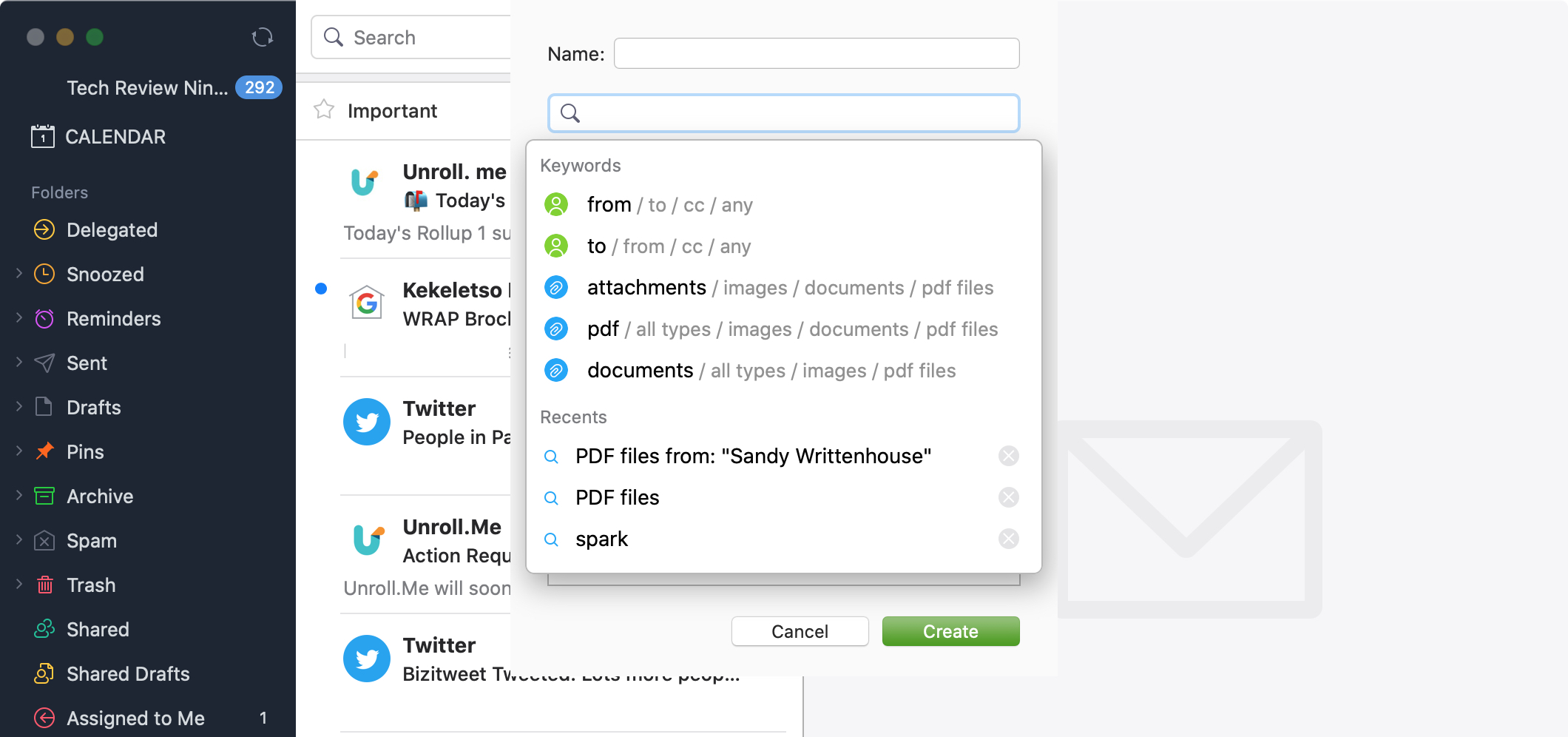
Как и интеллектуальные почтовые ящики в приложении «Почта», вы можете настроить интеллектуальные папки в приложении электронной почты Spark. Это упрощает организацию вашего почтового ящика, а также дает вам конкретное место для тех конкретных писем, которые вам нужны.
Вы можете использовать интеллектуальные папки в Spark для организации поездок, квитанций о покупках или электронных писем, связанных с работой. Или вы можете настроить их для писем, полученных в определенный период времени, с определенным типом вложения или от определенного отправителя.
В чем бы вы ни находили умные папки в Spark, вот как их создавать и редактировать на iPhone, iPad и Mac.
Умные папки в Spark
Создайте умную папку Spark на iPhone и iPad
открыто Spark на вашем устройстве iOS и сделайте следующее, чтобы создать умную папку.
1) Нажмите значок меню в левом верхнем углу и выберите «Редактировать список».
2) В разделе «Другие папки» нажмите «Добавить смарт-папку».
3) Дайте своей интеллектуальной папке имя и выберите учетные записи, если у вас их несколько.
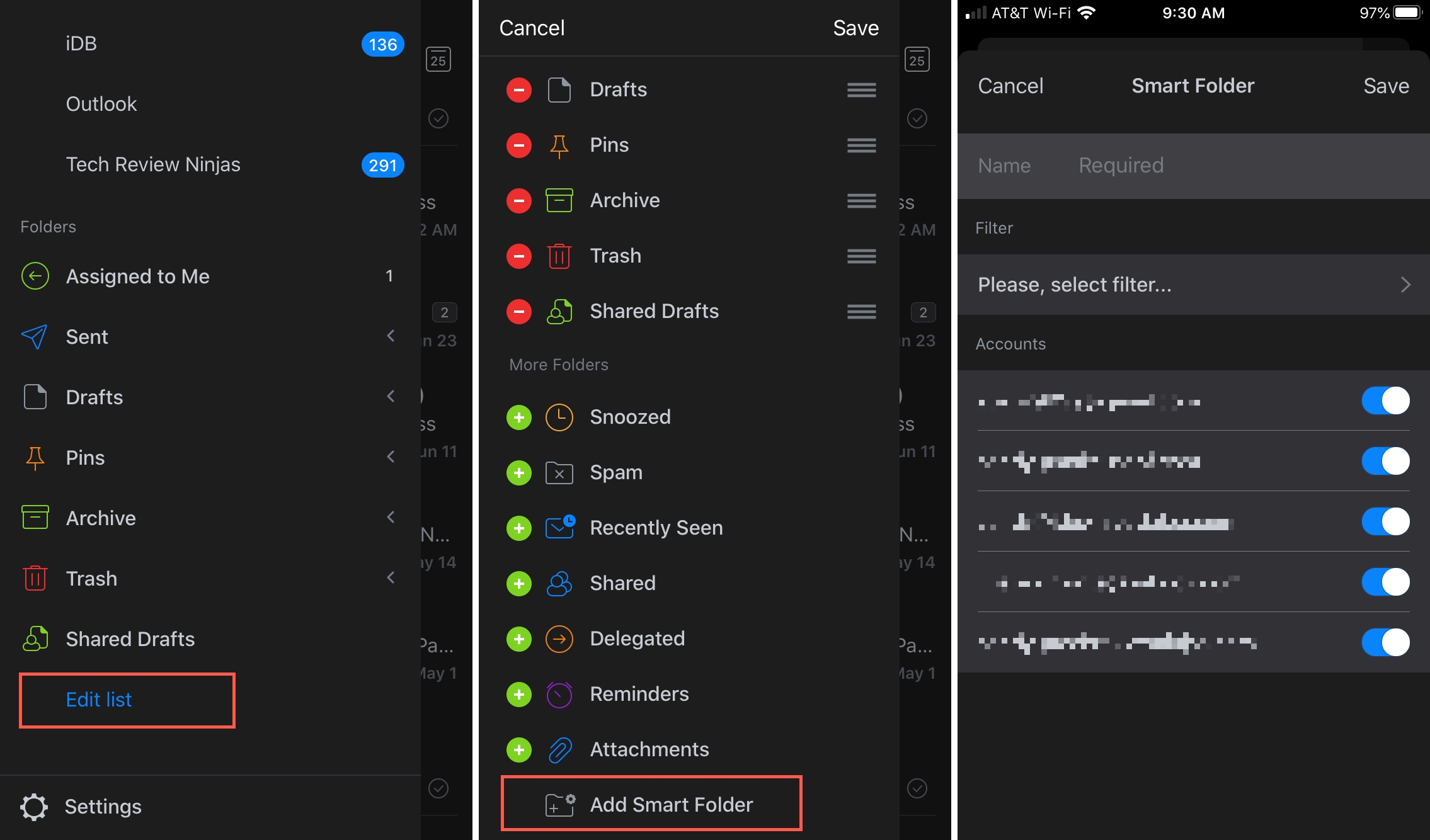
4) Нажмите «Фильтр» и, поместив курсор в поле «Поиск», введите ключевые слова, которые вы хотите использовать. Вы будете видеть предложения, отображаемые по мере ввода, и можете выбрать один из них.
Чтобы добавить более одного фильтра, введите другое ключевое слово справа от предыдущего и выберите другое предложение.
5) Когда вы закончите с фильтром, нажмите «Сохранить», а когда вы вернетесь на экран смарт-папки, нажмите «Сохранить» еще раз.
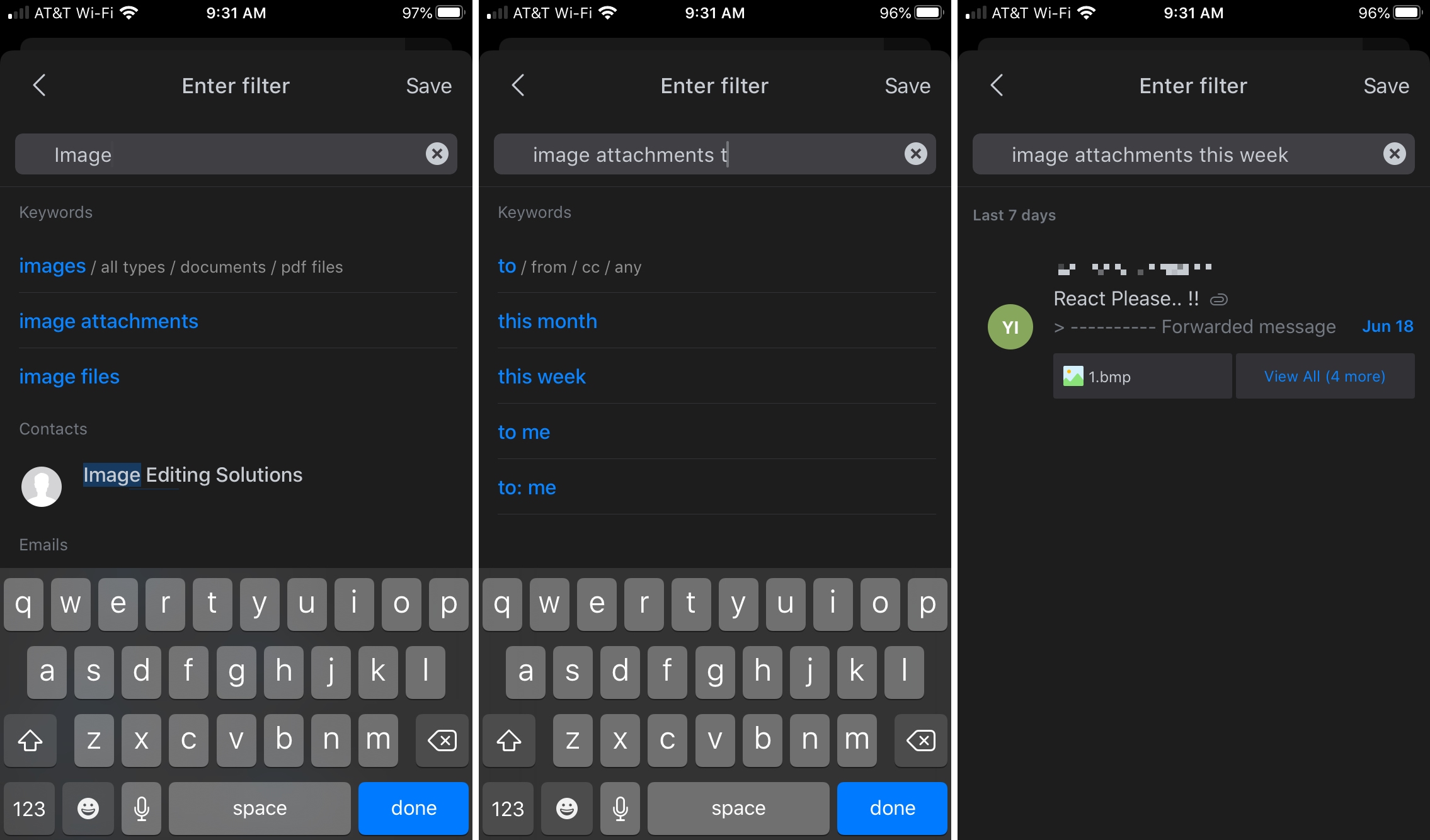
6) После этого вы увидите новую смарт-папку в своем списке. Оттуда вы можете нажать, чтобы перетащить его вверх или вниз в списке. По завершении нажмите Сохранить.
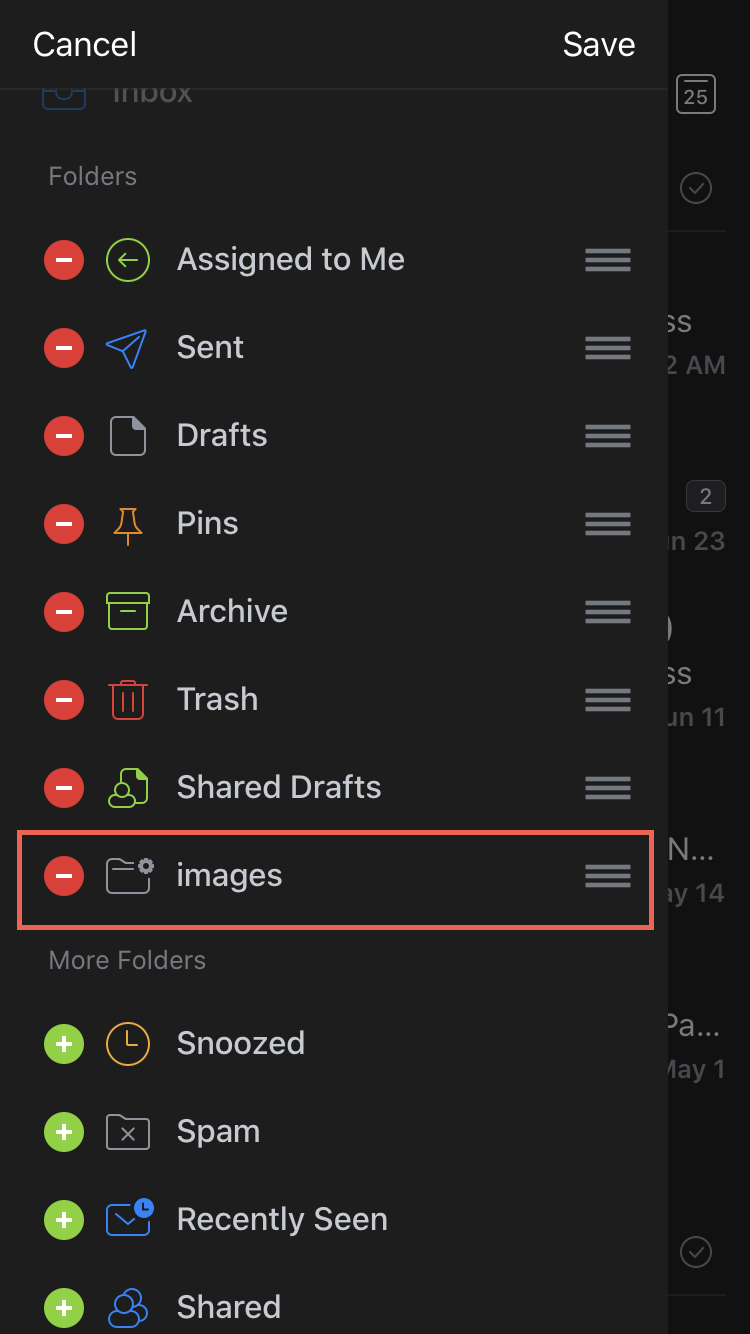
Выберите интеллектуальную папку в разделе меню «Папки» в любое время, чтобы просмотреть ее содержимое.
Редактировать папку Spark Smart на iOS
Вы можете вносить изменения в интеллектуальную папку на iOS после ее создания, например, настраивая фильтры или учетные записи.
1) Нажмите значок меню в верхнем левом углу и выберите «Редактировать список».
2) Коснитесь знака минус рядом со смарт-папкой.
3) Прокрутите немного вниз в разделе «Другие папки» и нажмите значок «Еще» (три точки) рядом с интеллектуальной папкой.
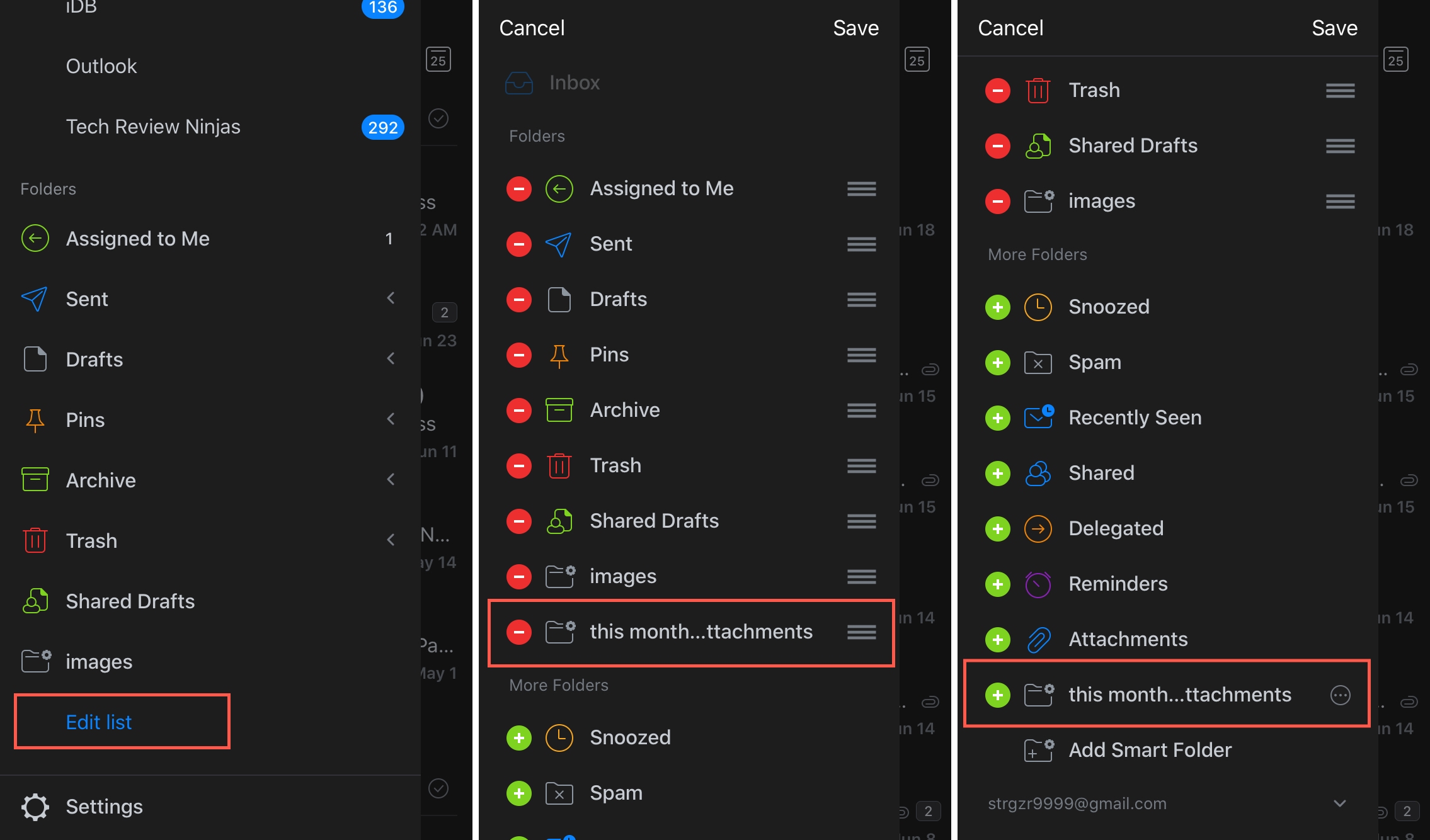
4) Чтобы отредактировать папку, нажмите «Изменить» и внесите изменения. Вы также можете удалить папку, нажав «Удалить».
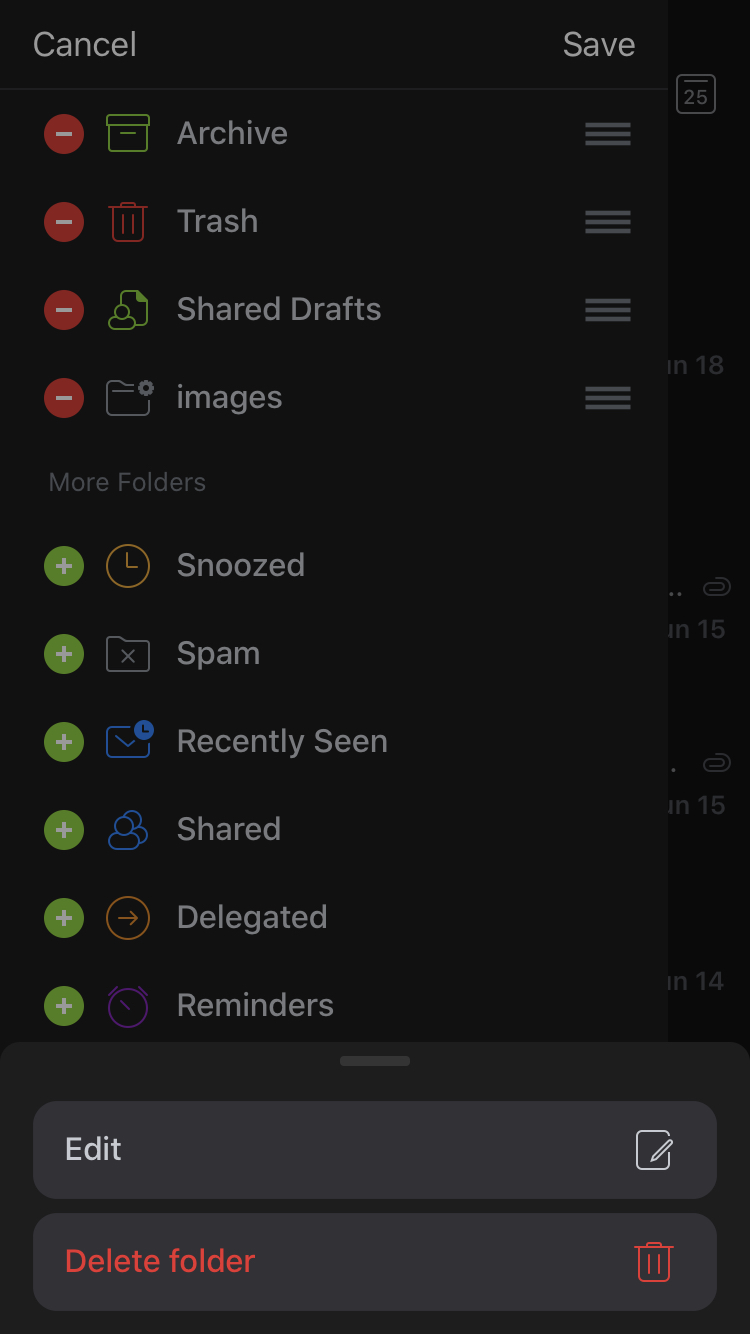
5) Если вы вносите изменения, нажмите «Сохранить», когда закончите.
6) Теперь вы вернетесь к экрану редактирования списка. Чтобы вернуть папку на место на боковой панели, перед шагом 1 коснитесь значка «плюс» рядом с ней, а затем коснитесь «Сохранить».
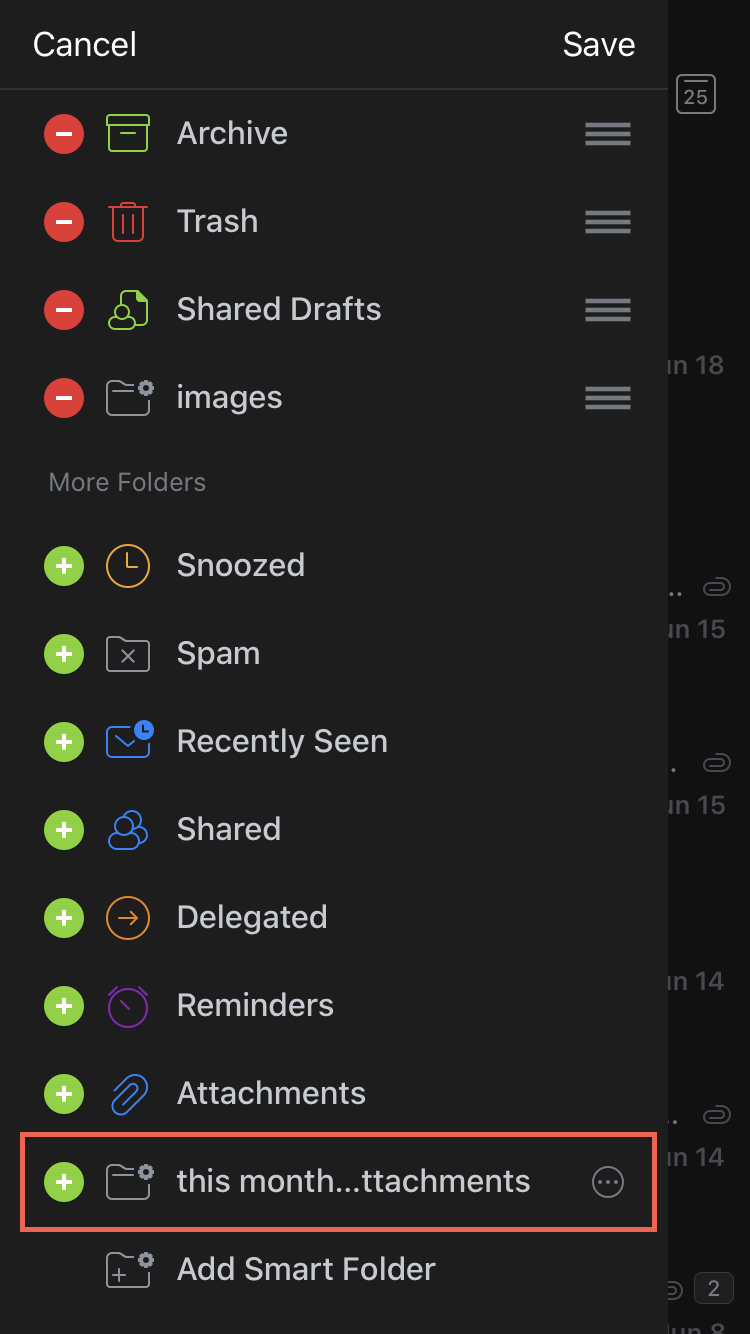
Создайте умную папку Spark на Mac
открыто Spark на вашем Mac а затем выполните следующие действия, чтобы создать интеллектуальную папку.
1) Нажмите кнопку «Дополнительно» в нижней части списка папок на левой боковой панели.
2) Щелкните «Создать смарт-папку» или наведите курсор на смарт-папки и выберите «Создать смарт-папку».
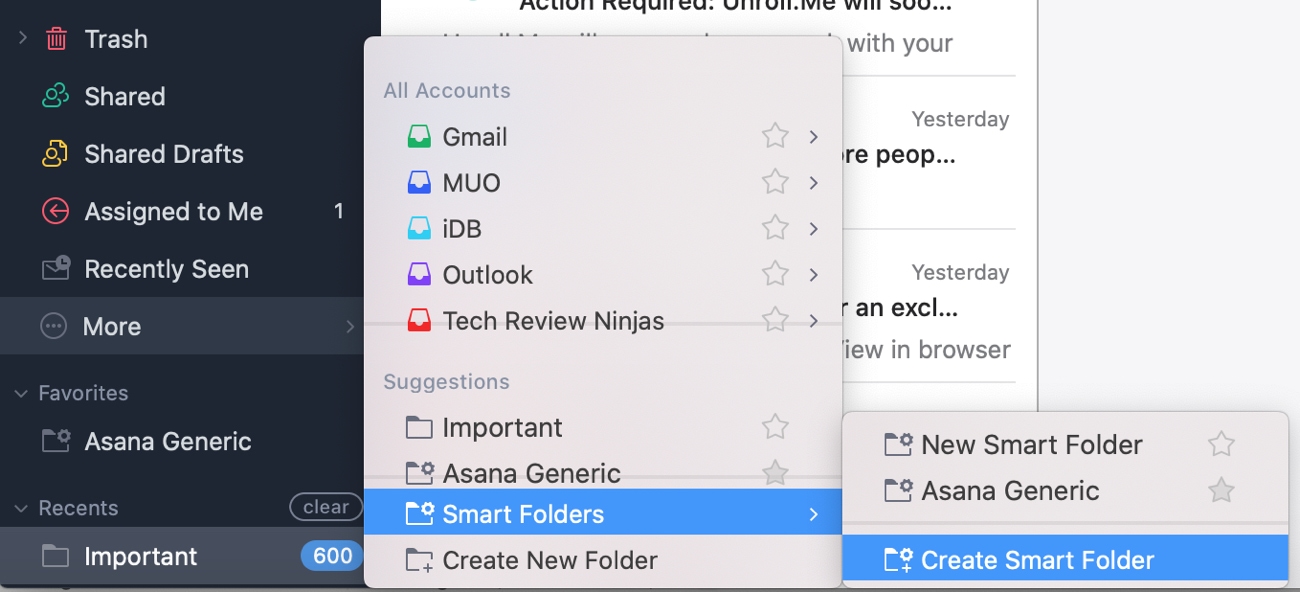
3) Когда появится всплывающее окно, начните с присвоения интеллектуальной папке значимого имени.
4) Щелкните внутри поля поиска, и вы должны увидеть несколько общих предложений фильтров, таких как Кому, От и Вложения.
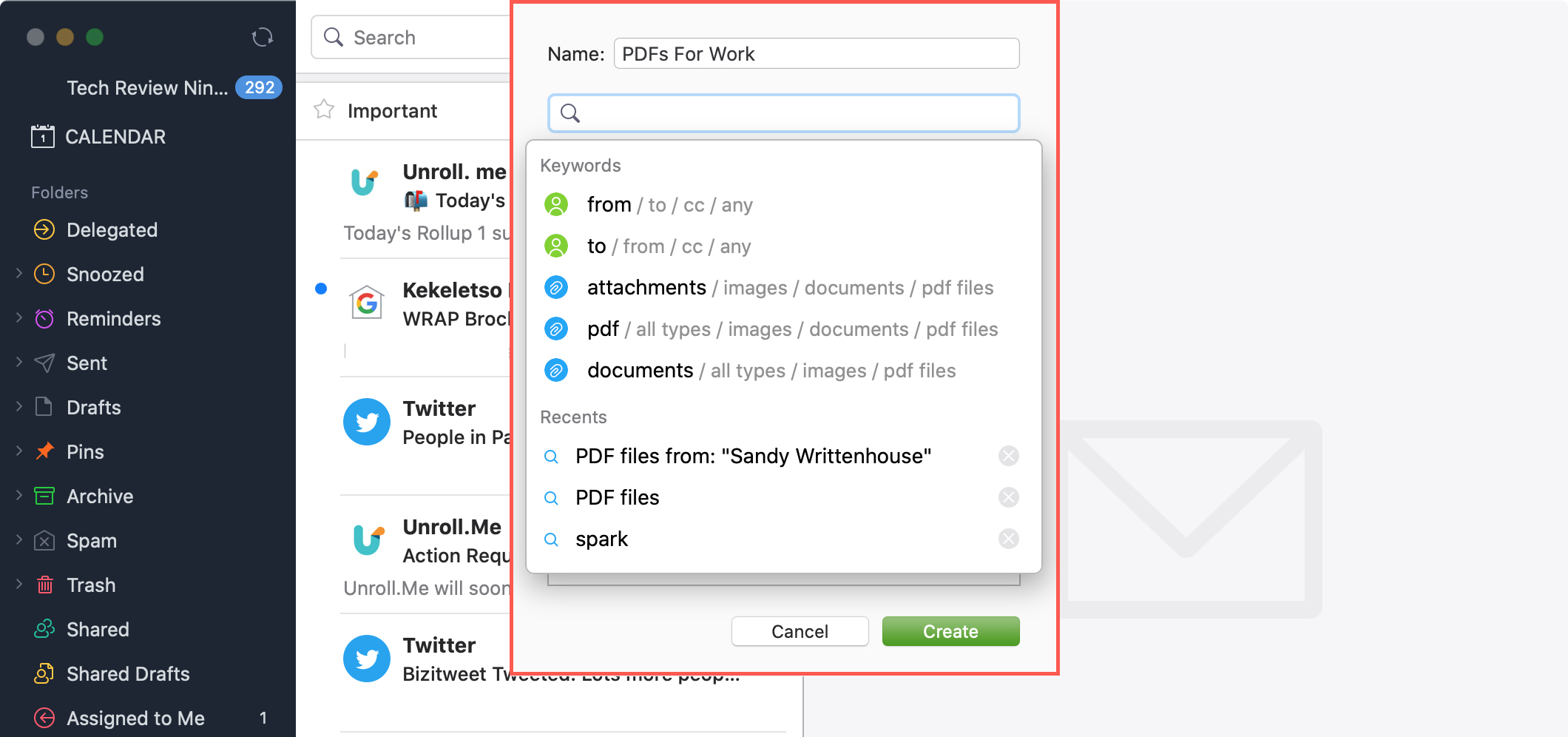
Вы можете выбрать одно из них или ввести свои собственные ключевые слова. По мере ввода вы будете видеть другие предложения, из которых можете выбирать.
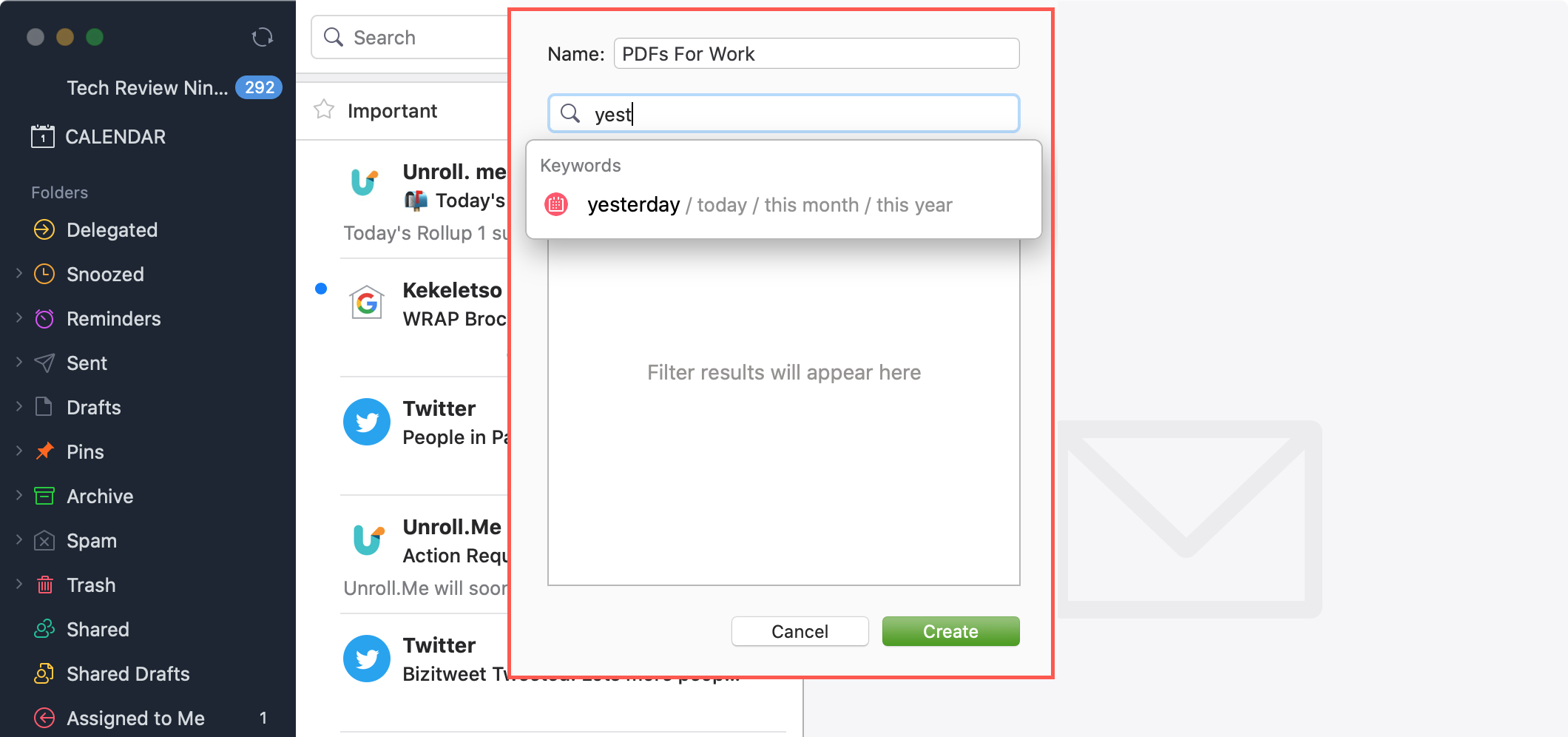
И после того, как вы выберете ключевое слово для использования, вы увидите стрелку рядом с ним, которую вы можете щелкнуть, чтобы просмотреть связанные параметры.
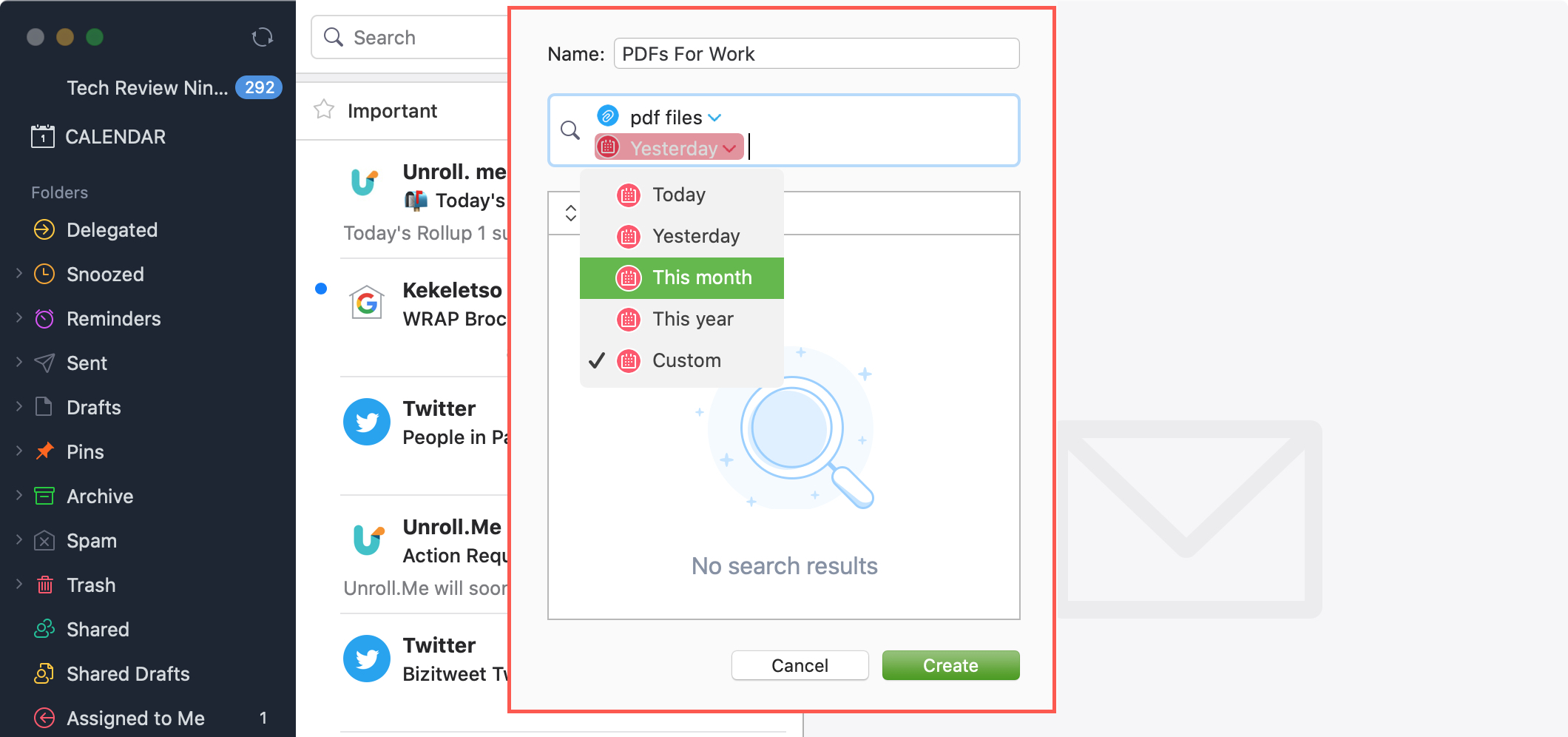
Продолжайте добавлять и выбирать ключевые слова, чтобы отфильтровать электронные письма, которые вы хотите в интеллектуальной папке. Вы увидите результаты применения фильтров в большом поле во всплывающем окне.
5) Если в Spark настроено несколько учетных записей электронной почты, щелкните раскрывающееся меню «Все учетные записи», чтобы выбрать конкретную, или оставьте для него значение «Все учетные записи», если хотите.
6) Нажмите «Создать», и ваша новая интеллектуальная папка отобразится в нижней части боковой панели в разделе «Недавние».
Вы можете увидеть количество писем, находящихся в папке, и можете просто щелкнуть по нему, чтобы просмотреть электронные письма.
Редактировать папку Spark Smart на Mac
Создав интеллектуальную папку в Spark на Mac, вы можете внести в нее некоторые изменения, если это необходимо.
Щелкните правой кнопкой мыши интеллектуальную папку в разделе «Недавние» на боковой панели Spark.
Вы можете выбрать «Правка», чтобы настроить фильтры, «Переместить в избранное», «Изменить цвет папки», «Удалить с боковой панели» или «Удалить папку».
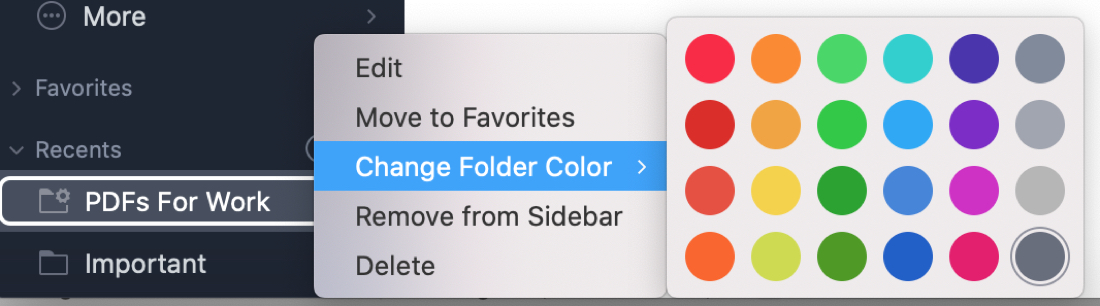
Подведение итогов
Умные папки в почтовом приложении Spark удобны в тех ситуациях, когда вы хотите автоматически фильтровать электронные письма на основе критериев. Вы можете использовать эти типы папок как долго, так и временно.
Собираетесь ли вы создать умную папку в Spark на iOS или Mac? Если да, сообщите нам, для чего вы планируете его использовать!
Чтобы получить дополнительную помощь по Spark, посмотрите, как создать ссылку на электронное письмо или как отменить отправку электронного письма в Spark.